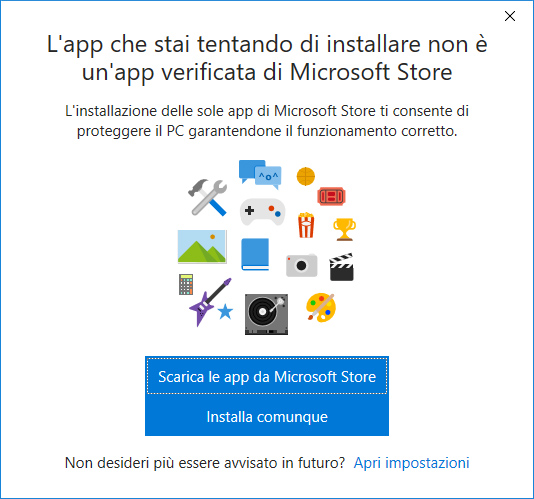AdwCleaner è uno dei tool di “pulizia” più utilizzati che aiutano ad individuare ed eliminare programmi indesiderati, fastidiose toolbar e junkware (letteralmente: software spazzatura) che si installano di nascosto nei nostri PC e che hanno l’unico scopo di visualizzare annunci pubblicitari sul computer, reindirizzare le richieste di ricerche verso siti Web pubblicitari e raccogliere dati di marketing su di noi, ad esempio quali tipi di siti Web visitiamo, allo scopo di mostrare annunci personalizzati.
Indice degli argomenti
Cos’è AdwCleaner
Disponibile per le versioni a 32 e a 64 bit di Windows 7, 8 e 10, AdwCleaner è dunque un tool anti-adware che consente di ripulire un computer infetto da questa particolare tipologia di malware che si nasconde sui nostri dispositivi allo scopo di monitorare il nostro comportamento sul Web.
Si capisce, quindi, quanto questo programma sia utile a proteggere anche la nostra privacy online.
Che cosa è un adware
Il termine adware è una contrazione delle parole inglesi advertising supported software e indica una particolare tipologia di software gratuiti sovvenzionati da inserzioni pubblicitarie che vengono visualizzate in finestre popup o sulla barra degli strumenti di un computer o di un browser.
Gran parte degli adware sono molto fastidiosi e rallentano notevolmente la velocità di navigazione sul Web, ma per fortuna sono innocui. Tuttavia, come abbiamo visto, alcuni adware vengono utilizzati per raccogliere di nascosto informazioni personali, tracciare i siti web visitati o registrare le digitazioni.
La presenza di adware nel PC è praticamente invisibile: questi particolari software non compaiono nemmeno nell’elenco di quelli installati.
Il modo in cui si manifesta la presenza di un adware sul nostro computer è invece abbastanza evidente: durante la navigazione su Internet, nel nostro browser iniziano a comparire all’improvviso finestre pubblicitarie che scorrono dai lati della schermata o spuntano in altro modo interrompendo e reindirizzando le nostre attività. E nonostante i numerosi tentativi di chiusura, queste fastidiose finestre continuano a comparire.
In altri casi, invece, le finestre popup si aprono sul desktop del computer anche quando non stiamo navigando su Internet.
Infine, un altro segnale di avvenuta infezione da parte di un adware potrebbe essere la modifica non autorizzata della pagina iniziale del browser.
Come si diffondono gli adware
Vi sono due modi principali con i quali l’adware ottiene accesso al computer:
- tramite altri programmi freeware o shareware: l’adware può essere incluso in programmi freeware o shareware come strumento legittimo per generare fatturato dagli annunci pubblicitari, a sostegno dello sviluppo e della distribuzione di programmi freeware o shareware;
- tramite siti Web infetti: l’accesso a un sito Web infetto può causare un’installazione non autorizzata di adware sul computer. Spesso sono utilizzate tecnologie hacker. Ad esempio, il computer potrebbe essere violato utilizzando una vulnerabilità del browser di tipo drive-by-download e potrebbero essere utilizzati trojan progettati per essere installati di nascosto. I programmi adware che funzionano in questo modo sono spesso chiamati Browser Hijacker.
Gli adware su Mac e dispositivi mobili
Oltre agli utenti Windows, anche quelli Mac e quelli che usano dispositivi mobile devono proteggersi dagli adware.
Adware per Mac
Se è vero che in passato chi usava un Mac non doveva temere gli adware, anche grazie alla presenza del software antimalware integrato XProtect, è anche vero che negli ultimi anni le cose sono cambiate rapidamente. Stando ai numeri delle nuove famiglie malware per Mac comparse nel 2017, la crescita si attesta a oltre il 270 percento rispetto all’anno precedente.
Gli indizi di un’infezione adware su Mac sono molto simili a quelli già analizzati per i sistemi Windows: popup pubblicitarie che si aprono nel browser o sulla scrivania, modifiche indesiderate della home page del browser, visualizzazione scorretta di pagine Web e reindirizzamenti dei link a siti del tutto differenti sono solo alcuni dei possibili sintomi. In casi più rari, alcuni adware potrebbero persino modificare il motore di ricerca predefinito nel browser.
Adware per dispositivi mobile
Leggermente diverso è il discorso adware sulle piattaforme mobile. Il display di uno smartphone, d’altronde, è troppo piccolo per visualizzare banner pubblicitari. I sintomi di un’infezione da adware, su un dispositivo mobile, potrebbero essere quindi le icone che si spostano “da sole” sulla schermata iniziale o uno sciame di annunci pubblicitari che invadono la barra delle notifiche.
E purtroppo, in entrambi i casi, non si tratta di eventi inusuali: sono migliaia, infatti, le app gratuite disponibili sugli store online (Android, soprattutto) che nascondono l’adware e che quindi impongono all’utente la presenza di icone indesiderate e di annunci pubblicitari di ogni sorta.
Nel caso dei dispositivi mobile, gli adware possono colpire in due modi differenti: attraverso il browser e attraverso le applicazioni scaricate:
- nel primo caso, l’infezione avviene sfruttando un exploit del browser relativo ad un errato reindirizzamento eseguito da codice JavaScript. Per proteggersi è necessario cambiare browser e usarne uno non vulnerabile, disattivare JavaScript oppure utilizzare un browser che integra un sistema di blocco degli annunci pubblicitari;
- nel secondo caso, invece, gli adware possono infettare un telefonino tramite applicazioni di terze parti scaricate, di solito, da app store non ufficiali (sebbene anche Google Play a volte può essere fonte involontaria per la diffusione di adware). Una volta installati, gli adware possono presentarsi in forme diverse: dagli annunci a schermo intero all’interno e all’esterno dell’applicazione, fino a notifiche sul dispositivo e sulla schermata di blocco.
Proteggersi dall’adware usando AdwCleaner
Spesso, i programmi adware non dispongono di una procedura di disinstallazione. In alcuni casi, addirittura, sfruttano tecnologie simili a quelle utilizzate dai virus per violare il computer e operare senza farsi notare.
Per rimuovere in sicurezza questi fastidiosi malware, quindi, non è opportuno procedere manualmente, ma conviene affidarsi ad un tool di rimozione specializzato come AdwCleaner.
Innanzitutto, scarichiamo AdwCleaner dal suo sito ufficiale.
Per installare il programma è poi sufficiente eseguire il file adwcleaner_7.3.exe con un doppio clic del mouse. Su Windows 10, l’app Store ci segnala che l’app non è verificata da Microsoft: ignoriamo questo avviso e procediamo con l’installazione cliccando su Installa comunque.
Per eseguire subito una scansione del computer alla ricerca di possibili adware nascosti, nella sezione Generale clicchiamo su Scansiona ora.
AdwCleaner contiene anche una sezione Quarantena in cui vengono archiviati eventuali adware che possiamo poi decidere di ripristinare perché indicati erroneamente come pericolosi oppure eliminare definitivamente dal sistema.